11 formas de arreglar Amazon Echo que no se conecta al problema de Wi-Fi
El Wi-Fi es esencial para que un altavoz Amazon Echo le permita interactuar con él procesando sus comandos. Sin Wi-Fi, un Echo simplemente actúa como un altavoz Bluetooth tradicional, perdiendo sus características sofisticadas que dependen principalmente de una red de datos.
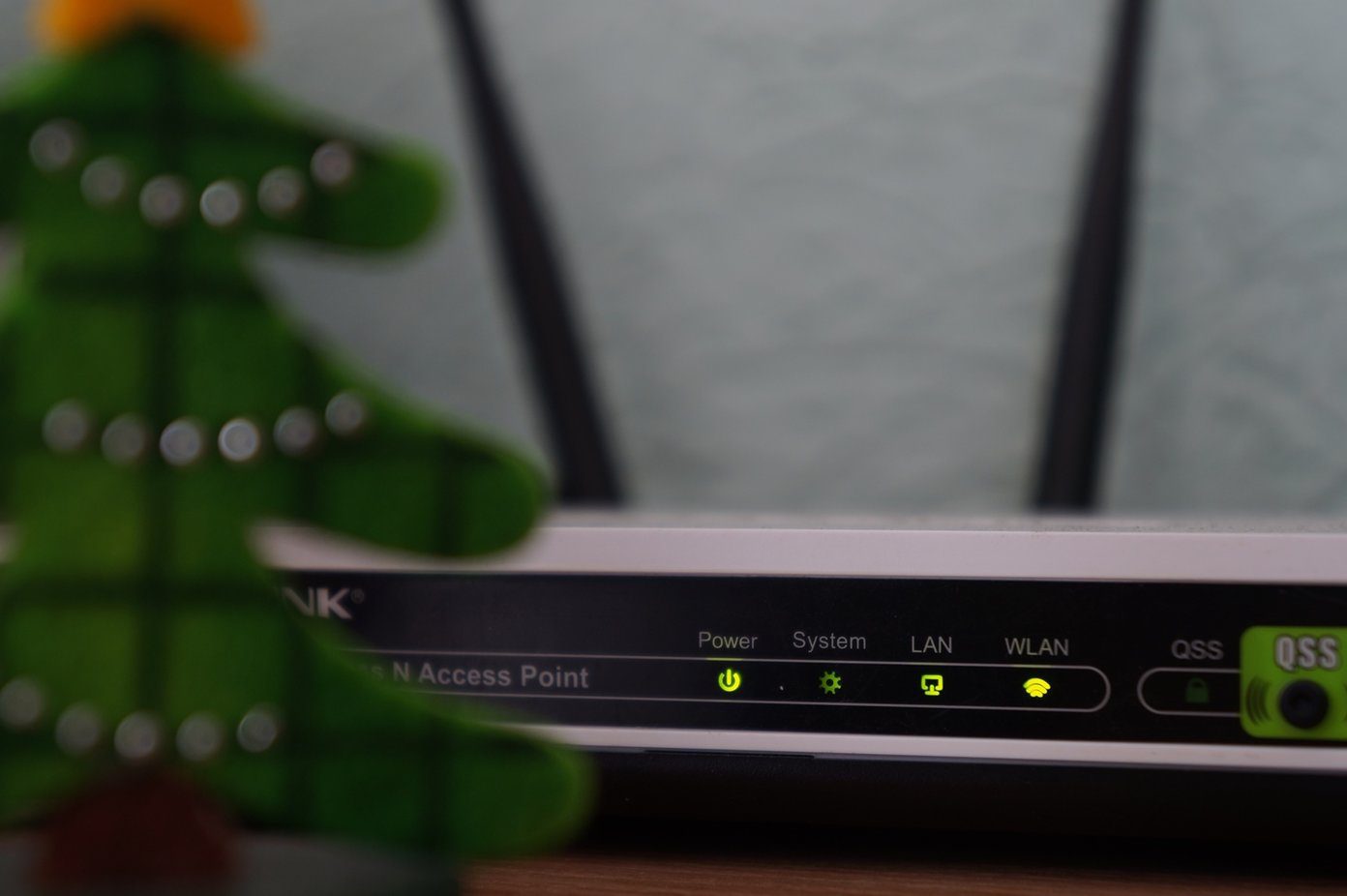
Desafortunadamente, algunos propietarios de parlantes de Amazon Echo, Echo Dot o Echo Plus están experimentando problemas problema al conectarse a una red wifi la red. Y una vez que la unidad Echo está enchufada, sigue desconectándose. Si es así, le ayudaremos a resolver el problema.
Aquí, proporcionamos 11 formas que lo ayudarán a conectar su Amazon Echo a Wi-Fi sin problemas. Vamos a ver.
- 1. Reinicie el enrutador Wi-Fi y Echo
- 2. Conéctate al Wi-Fi correctamente
- 3. Conéctese a la red Wi-Fi correcta
- 4. Actualizar la contraseña de Wi-Fi
- 5. Eliminar contraseñas guardadas en Amazon
- 6. Ver la red Wi-Fi
- 7. Retire el extensor Wi-Fi
- 8. Cambie a una contraseña Wi-Fi simple
- luego actualícelo en la aplicación Alexa.
- Amazon Echo Wi-Fi número 12
- Es posible que su enrutador Wi-Fi esté utilizando el método de seguridad WPA+WPA2. Si ninguna de las soluciones mencionadas anteriormente funciona, cambie el tipo de seguridad del enrutador a WPA o WPA2 solamente. Los pasos varían de un enrutador a otro, así que verifique el número de modelo de su enrutador Wi-Fi y encuentre las instrucciones correspondientes.
- Punto:
- Amazon Echo Wi-Fi #14
1. Reinicie el enrutador Wi-Fi y Echo
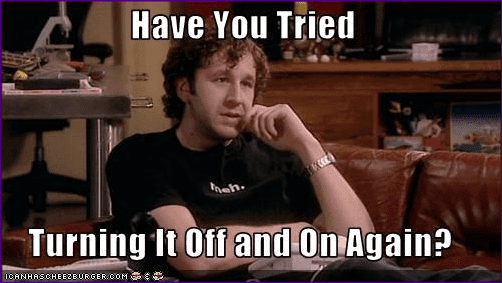
La imagen de arriba debería estar disponible en todos los dispositivos para recordarle que la pruebe antes de pasar a otras correcciones. Un simple reinicio puede arreglarlo todo. Por lo tanto, apague y desenchufe su módem Wi-Fi y la unidad Echo para restablecerlos. Espero que se conecten bien después de esto.
2. Conéctate al Wi-Fi correctamente
Configurar una unidad Echo puede ser una tarea desalentadora si la configuración de Wi-Fi comienza a hacer berrinches. Le sugerimos que haga la configuración del eco primero. Si tiene problemas para configurarlo, consulte nuestra guía de soluciones para solucionar los problemas de configuración de Echo.
Lee También Las 7 soluciones principales para el problema de la grabadora de pantalla de Android 11 no funciona
Las 7 soluciones principales para el problema de la grabadora de pantalla de Android 11 no funciona3. Conéctese a la red Wi-Fi correcta
Algunos usuarios tienen más de una conexión Wi-Fi en casa, de las cuales solo una funciona correctamente. Si ha vinculado el Echo a ambos, asegúrese de que esté conectado al correcto. También aplicable si tiene una configuración de red Wi-Fi de doble banda.
Para verificar la red Wi-Fi actualmente conectada, siga estos pasos:
Paso 1: Abra la aplicación Alexa vinculada a su Echo y toque Dispositivos en la parte inferior.
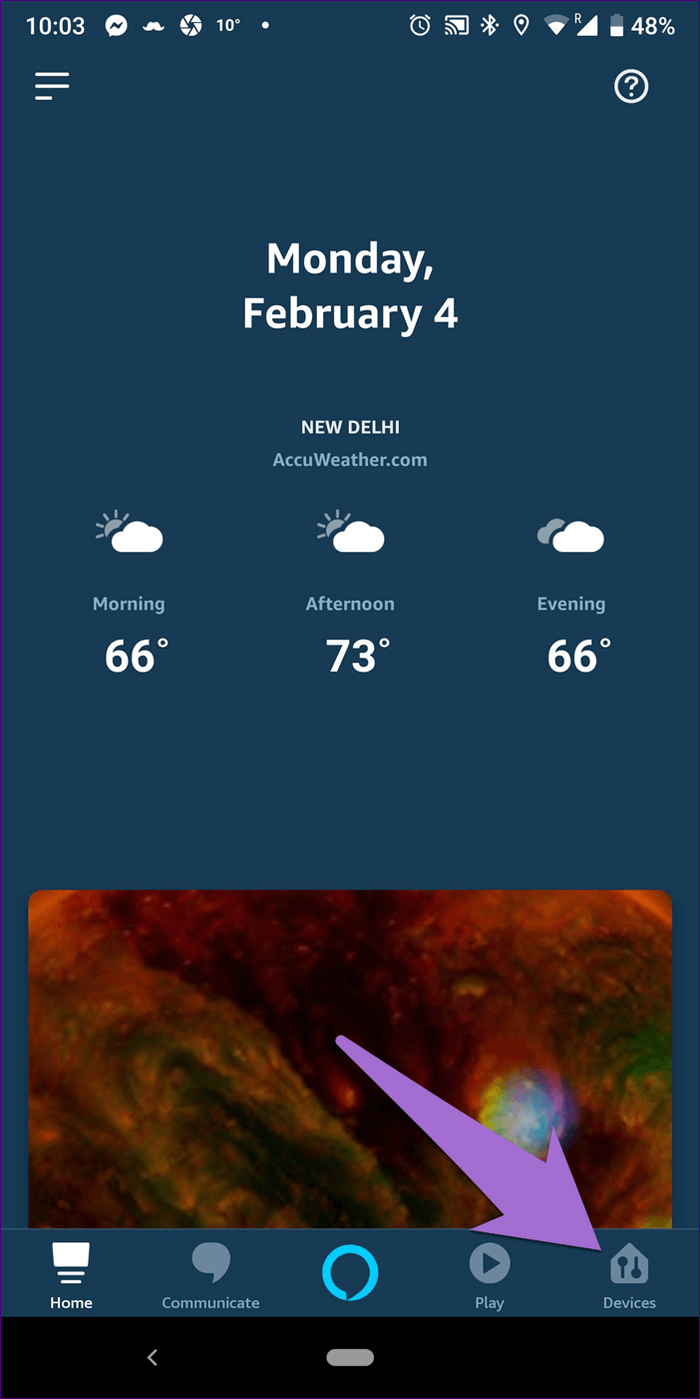
2do paso: Toque Echo y Alexa seguido de su Echo.
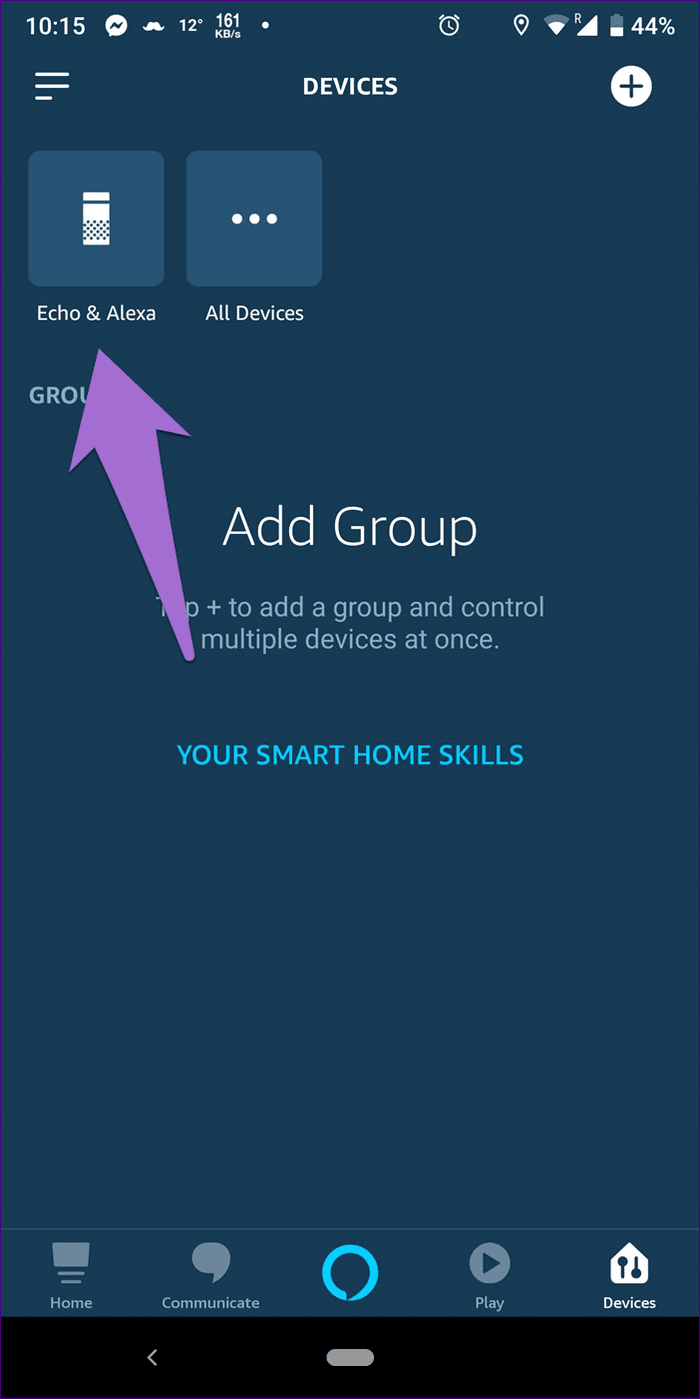
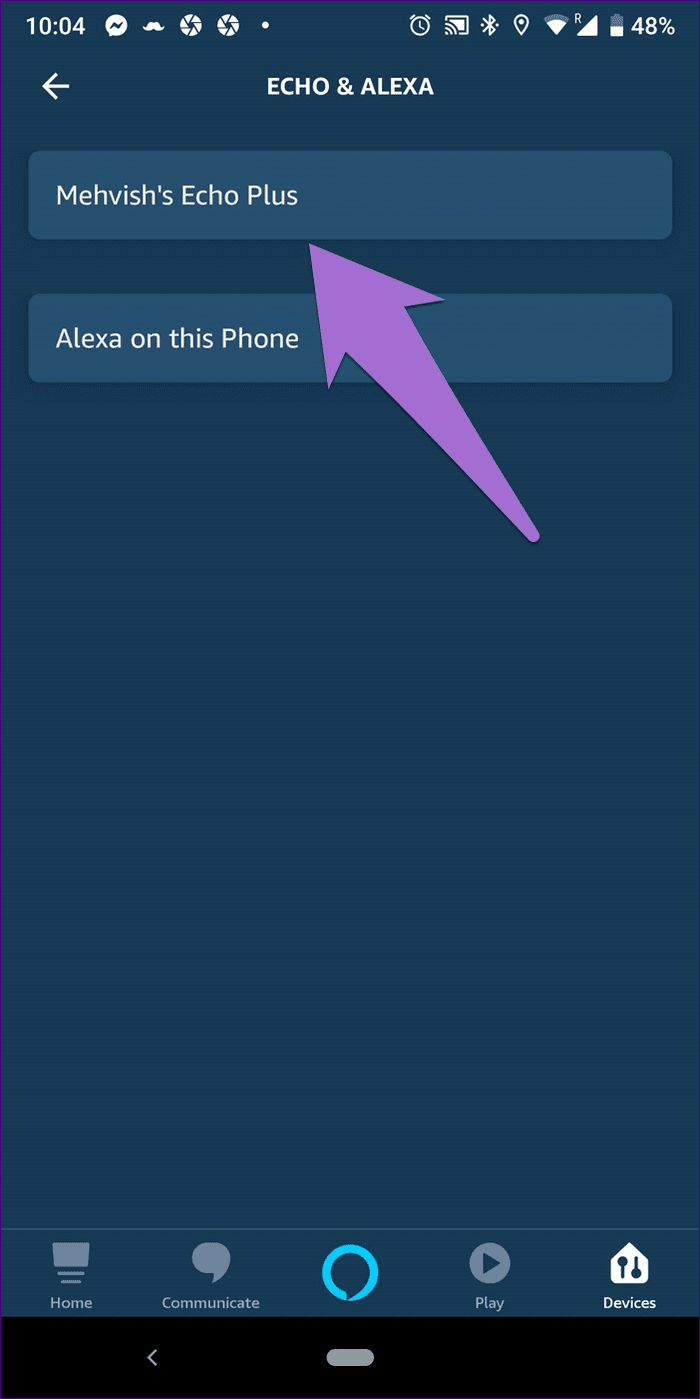
Paso 3: La aplicación lo llevará a la configuración de su dispositivo Echo. Confirme el nombre de Wi-Fi en la opción de red Wi-Fi.
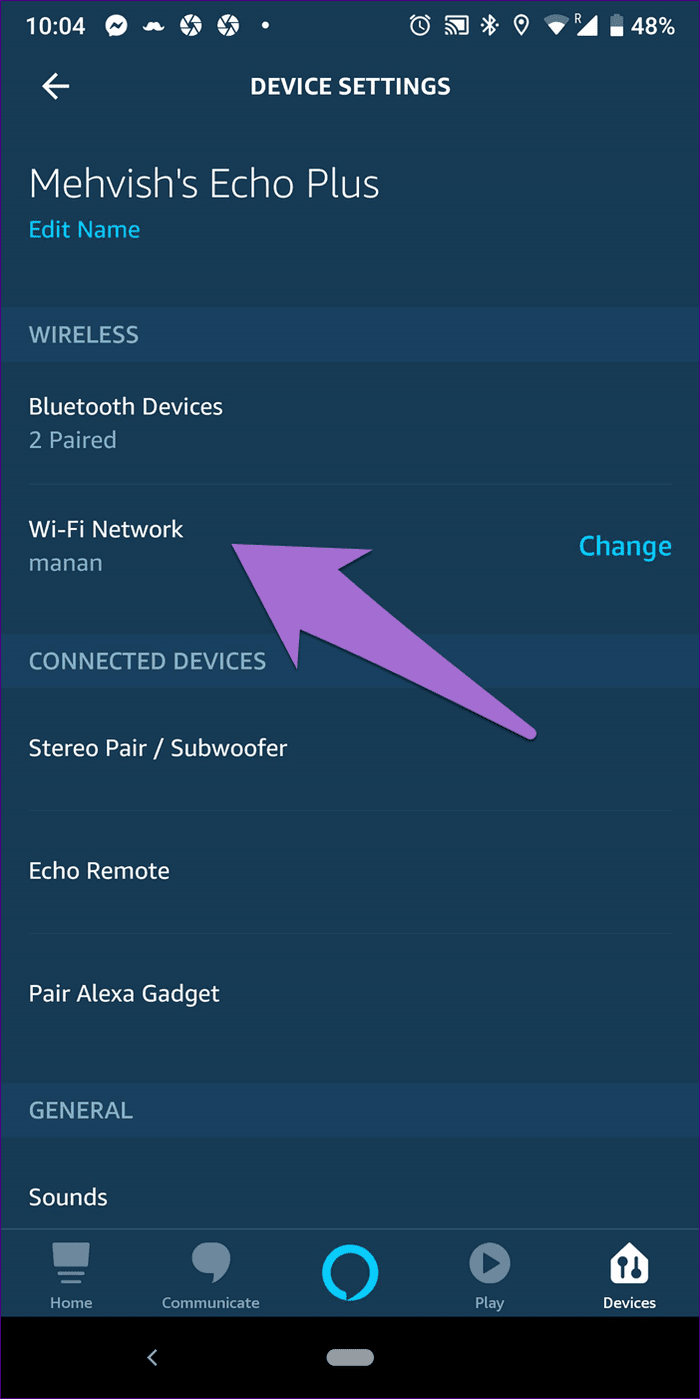
Desafortunadamente, no puede seleccionar la opción "Olvidar una red Wi-Fi" en la aplicación Alexa. Debe apagar su enrutador, cambiar su contraseña, restablecer su Echo y comenzar el proceso de configuración nuevamente.
Lee También Las 6 mejores formas de reparar el servidor DNS que no responde en Windows 11
Las 6 mejores formas de reparar el servidor DNS que no responde en Windows 114. Actualizar la contraseña de Wi-Fi
Ingresar contraseñas incorrectas suele ser la causa del problema de Wi-Fi. ¿Usted o alguien más ha cambiado recientemente su contraseña de Wi-Fi? Si es así, debe Actualiza contraseña en tu eco también. Para hacer esto, vaya a la configuración de su dispositivo Echo en la aplicación Alexa y toque Editar junto a Wi-Fi. Luego siga las instrucciones en pantalla para configurar Wi-Fi.
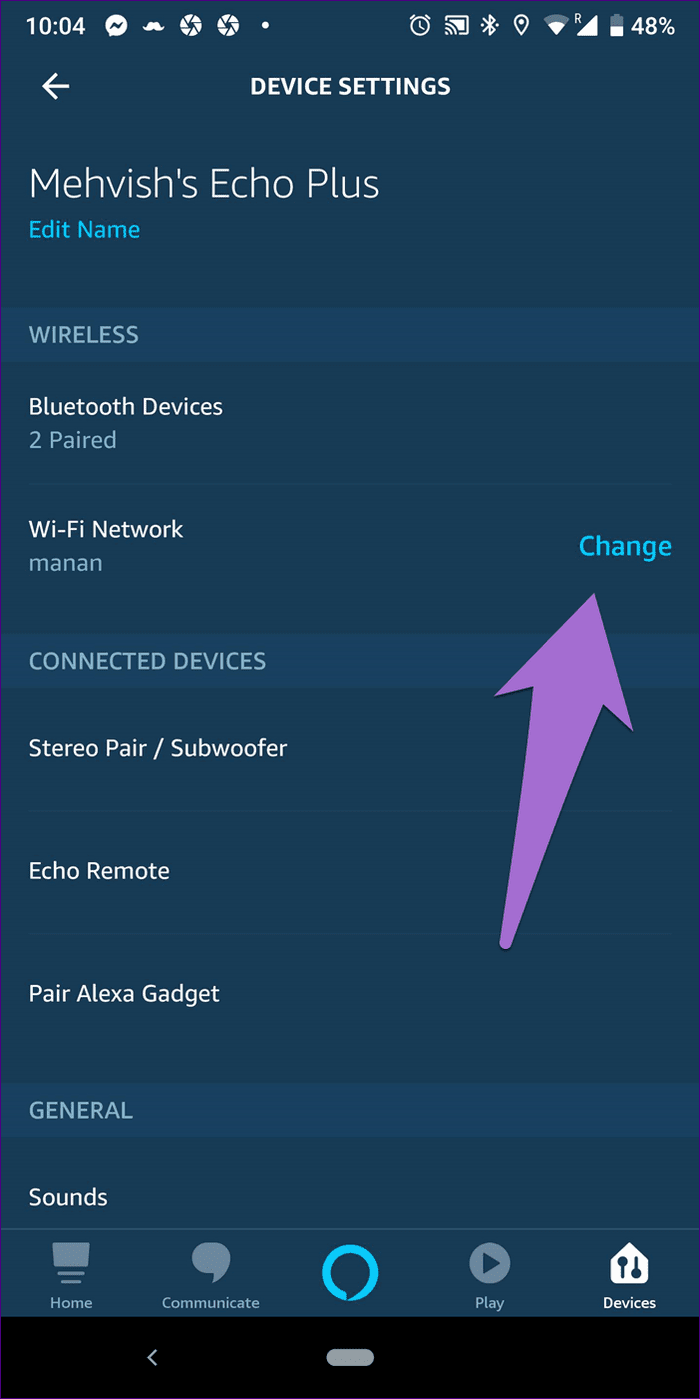
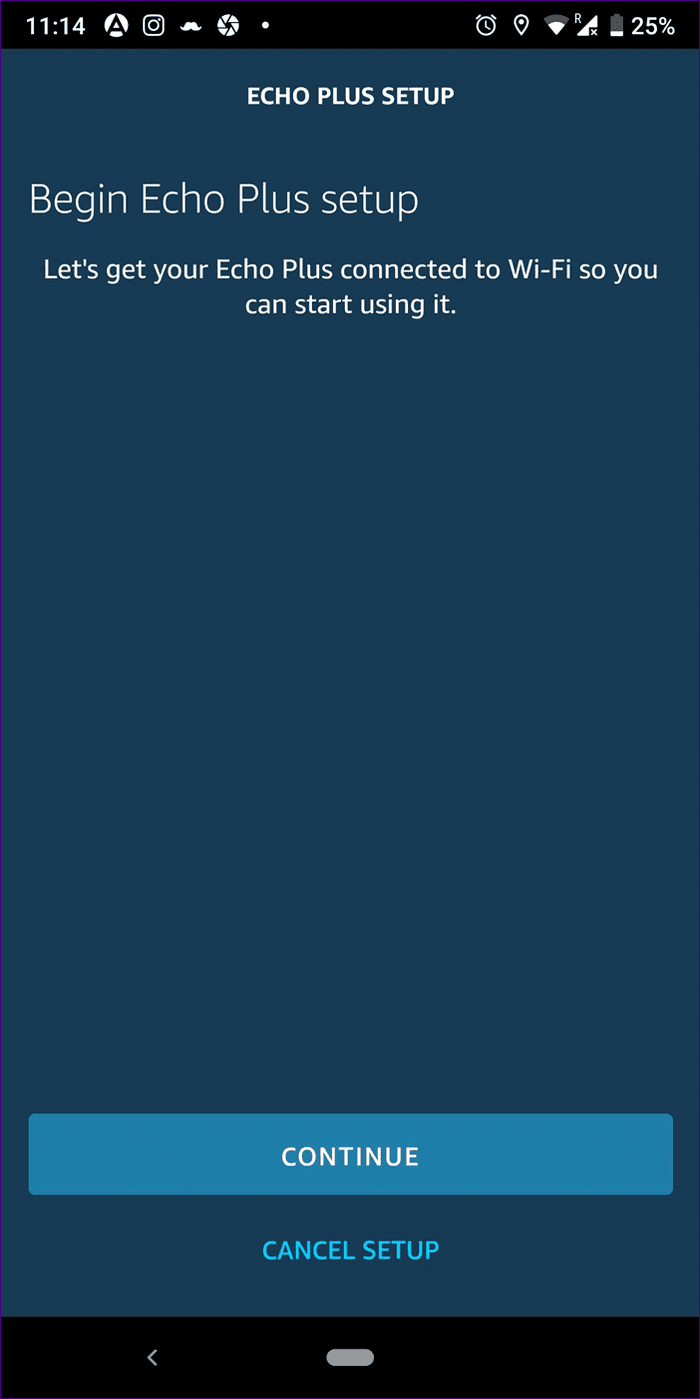
anotar:
5. Eliminar contraseñas guardadas en Amazon
Para permitirle cambiar fácilmente entre dispositivos Echo, Amazon recuerda sus contraseñas Wi-Fi. Debe eliminar la contraseña de Amazon, ejecutar la configuración de Wi-Fi nuevamente en la aplicación Alexa (usando la opción de cambio de Wi-Fi) y, con suerte, todo estará bien.
Para eliminar las contraseñas guardadas, siga estos pasos:
Paso 1: Abra el sitio web de Amazon y, en su nombre, haga clic en Administrar su contenido y dispositivos.
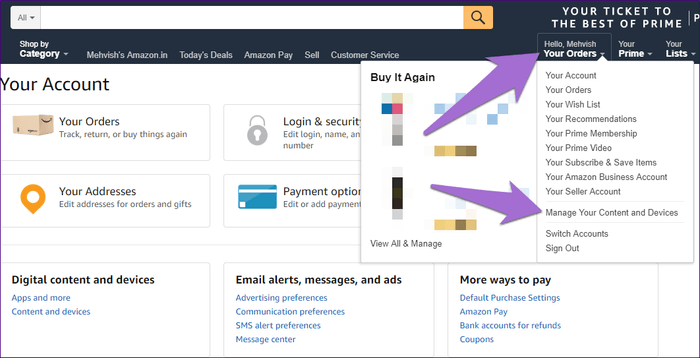
2do paso: Haz clic en Preferencias en la parte superior.
Lee También Las 7 mejores maneras de usar la búsqueda universal en iPad
Las 7 mejores maneras de usar la búsqueda universal en iPad
paso 3: En Preferencias, haga clic en la pequeña flecha hacia abajo junto a Contraseñas de Wi-Fi guardadas y presione el botón Eliminar para Sus contraseñas de Wi-Fi guardadas.
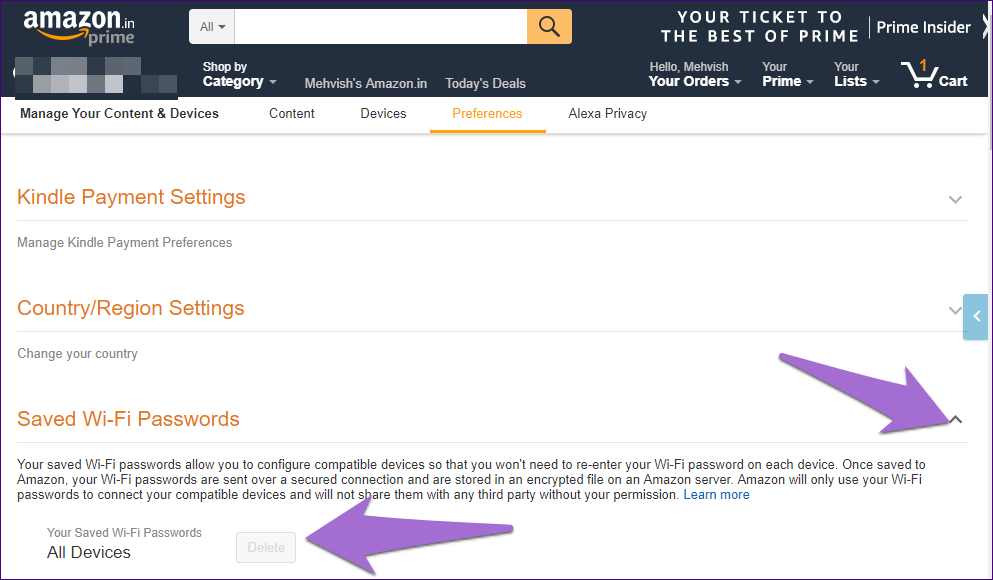
anotar:
6. Ver la red Wi-Fi
Las redes ocultas generalmente no se conectan bien a los dispositivos Echo. Si su Wi-Fi está oculto, le sugerimos ver la red e intentar conectarla a su Echo.
7. Retire el extensor Wi-Fi
Si bien el objetivo principal de los extensores es aumentar el alcance de Wi-Fi, usarlos con Echo no siempre funciona bien. Por lo tanto, omita vincular el Echo uno por uno y conecte el dispositivo directamente a su enrutador Wi-Fi.
8. Cambie a una contraseña Wi-Fi simple
Si su contraseña de Wi-Fi contiene caracteres complejos o especiales, algunos dispositivos Echo no estarán completamente satisfechos. Si bien este no debería ser el caso con ningún dispositivo inteligente, espero que también sea un problema temporal con el Echo.

Por ahora, sugerimos cambiar su contraseña de Wi-Fi a caracteres no complejos sin símbolos como asteriscos.
Lee También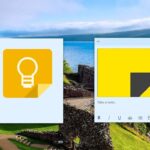 Microsoft Sticky Notes vs Google Keep: qué aplicación para tomar notas usar
Microsoft Sticky Notes vs Google Keep: qué aplicación para tomar notas usarluego actualícelo en la aplicación Alexa.
9. Actualiza la aplicación Alexa
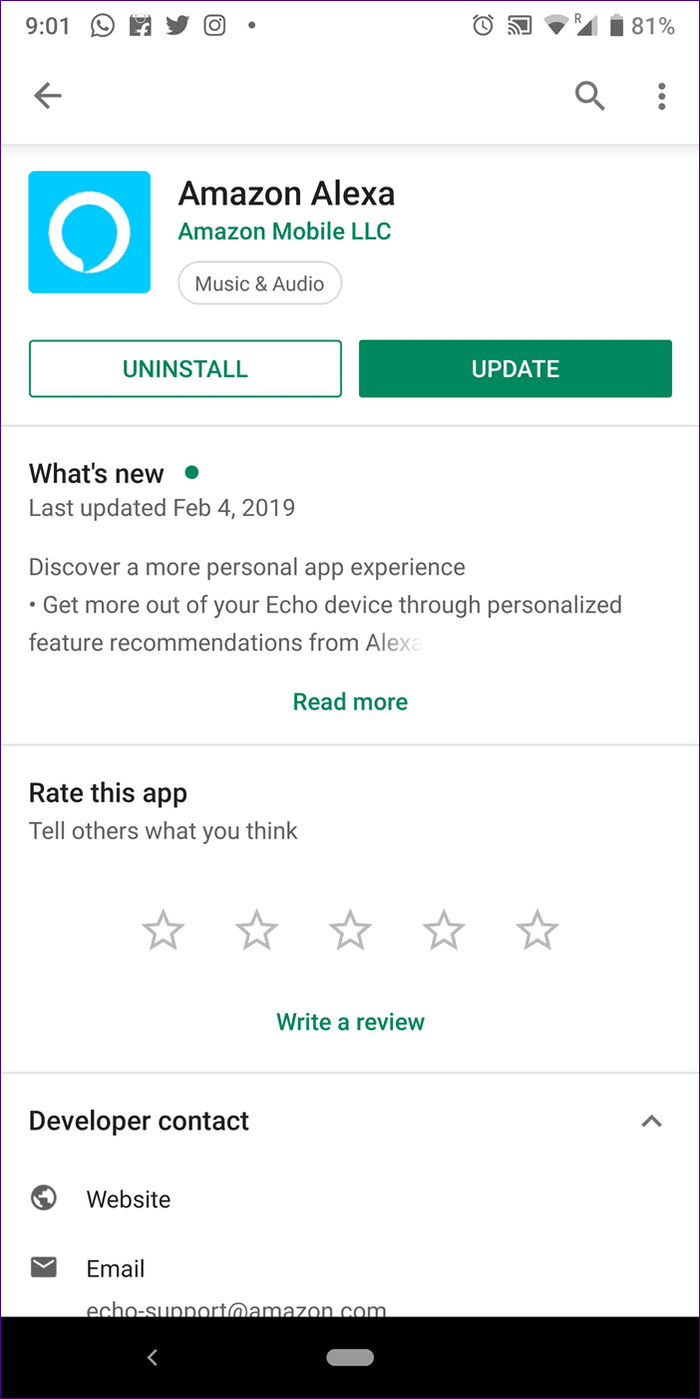
Amazon Echo Wi-Fi número 12
10. Cambiar la seguridad del enrutador
Es posible que su enrutador Wi-Fi esté utilizando el método de seguridad WPA+WPA2. Si ninguna de las soluciones mencionadas anteriormente funciona, cambie el tipo de seguridad del enrutador a WPA o WPA2 solamente. Los pasos varían de un enrutador a otro, así que verifique el número de modelo de su enrutador Wi-Fi y encuentre las instrucciones correspondientes.
11. Cambiar la banda de frecuencia de Wi-Fi
Si bien el Echo está diseñado para conectarse a ambas bandas Wi-Fi (2,4 GHz y 5 GHz), cambiar a la otra a veces ayuda. Así que asegúrese de haber configurado claramente ambas bandas en la configuración del enrutador y de tener su teléfono y eco conectados a la misma banda.
Punto:
Último recurso: restablecer el eco Si nada ayuda, es posible que deba dar el difícil paso dereinicia tu eco

Amazon Echo Wi-Fi #14
Todo está bien cuando termina bien
Lee También Cómo usar Google Photos en modo oscuro en iPhone y iPad
Cómo usar Google Photos en modo oscuro en iPhone y iPad¿De qué sirve usar un altavoz inteligente como el Echo si no funciona? Desafortunadamente, uno no puede estar seguro del problema encontrado durante su configuración o después de la configuración. Espero que una de las soluciones mencionadas anteriormente haya funcionado para usted.
Si ha descubierto otros trucos, compártalos con nosotros en la sección de comentarios a continuación. Lo agregaremos aquí para que otros lo disfruten. Próximo :
¿Sabías que también puedes conectar tu Echo a un punto de acceso móvil? Consulte la guía detallada en el siguiente enlace para eso.
Si quieres conocer otros artículos parecidos a 11 formas de arreglar Amazon Echo que no se conecta al problema de Wi-Fi puedes visitar la categoría Informática.

TE PUEDE INTERESAR